Planowanie trasy
Przegląd
Narzędzie Planowanie trasy (Menu → Planowanie trasy) to zaawansowana funkcja aplikacji OsmAnd, która pozwala na tworzenie nowych tras jako śladów GPX, edycję i dodawanie nowych segmentów do już zapisanych śladów, mierzenie odległości na mapie oraz dołączanie segmentów trasy do najbliższej dostępnej drogi przy użyciu różnych profili nawigacyjnych. Funkcja ta została zaprojektowana do pracy w trybie offline.
Trasa składa się z zestawu segmentów pomiędzy określonymi punktami. Segmenty mogą być liniami prostymi lub trasami dostosowanymi do wybranego profilu. Trasę można zapisać jako plik GPX w celu późniejszego importu, edycji i nawigacji.
- Android
- iOS
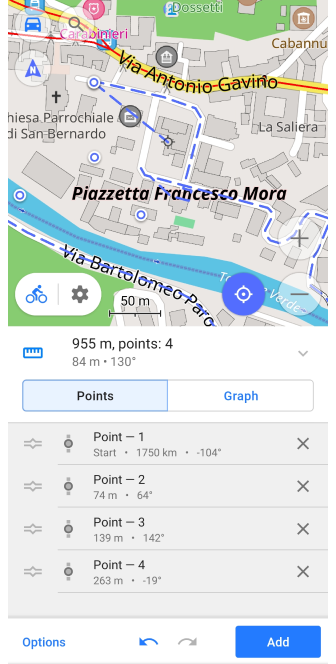
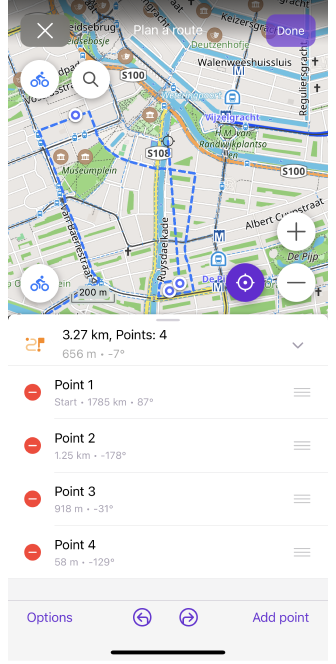
Główne zastosowania
- Android
- iOS
Przejdź do: Menu → Zaplanuj trasę
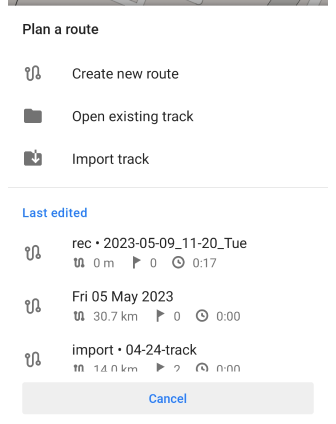
Przejdź do: [object Object] → Planowanie trasy
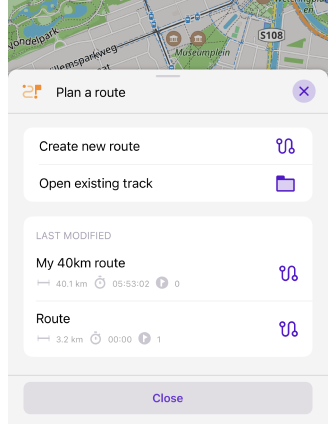
Tworzenie nowej trasy
Aby utworzyć nowy ślad w formacie GPX, użyj głównej funkcji narzędzia Planowanie trasy. Wstępne tworzenie trasy ma wiele zalet w porównaniu z nagrywaniem bieżącego śladu za pomocą wtyczki Nagrywanie trasy. Możesz dodać dowolną liczbę punktów do trasy, usuwać je i przesuwać, zmieniać typy tras według segmentów oraz uzyskiwać szczegółowe informacje o trasie.
Domyślnie typ wyznaczania trasy będzie odpowiadał wcześniej wybranemu profilowi. Dotknij ikony wyznaczania trasy, aby wybrać, w jaki sposób aplikacja ma obliczać segment łączący punkty. Dostępny profil należy skonfigurować osobno.
Możesz przybliżać i oddalać mapę, aby ułatwić umieszczanie punktów podczas tworzenia lub edycji śladu. Gdy oddalisz mapę, punkty na śladzie stają się niewidoczne, co zapewnia lepszy widok całej długości śladu i mapy jako całości. Widoczny pozostaje tylko ostatnio dodany punkt i wskaźnik do dodania następnego punktu.
Modyfikowanie istniejącego śladu GPX
- Android
- iOS
Przejdź do: Menu → Zaplanuj trasę → Otwórz istniejącą trasę / Importuj trasę
Przejdź do: [object Object] → Planowanie trasy → Otwórz istniejącą trasę
Narzędzie Planowanie trasy pozwala na modyfikację istniejącego śladu GPX, a także zaimportowanego śladu. Jeśli jednak musisz wykluczyć dużą liczbę punktów na podstawie ogólnych kryteriów, bardziej odpowiednim narzędziem może być Filtr GPS.
Pomiar odległości
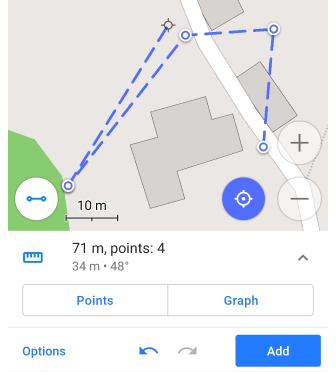
Planowanie trasy to szybki i łatwy sposób na zmierzenie odległości między punktami.
- Wybierz metodę planowania trasy Linia prosta. Między punktami zostanie narysowana linia przerywana.
- Dodaj pierwszy punkt na mapie, od którego będzie rysowana linia.
- Przesuń mapę, aby określić odległość i azymut. Informacje te zostaną wyświetlone w polu z listą punktów pod mapą.
Opcja Linia prosta jest potrzebna i będzie używana na obszarach nieobjętych danymi do wyznaczania tras, takich jak tereny off-road i poza szlakami.
Uzyskiwanie danych o wysokości
This feature is currently not available for the iOS version of the OsmAnd app.
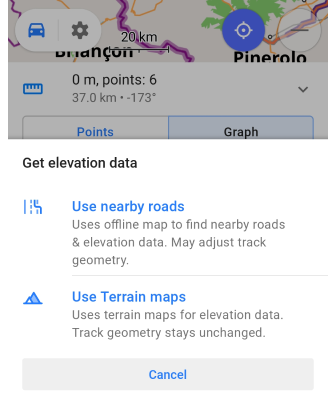
Jeśli w istniejącym śladzie brakuje danych o wysokości, można je dodać za pomocą następujących narzędzi:
- Użyj pobliskich dróg. Ten tryb wykorzystuje mapy offline do znalezienia najbliższych dróg w celu zbudowania śladu, dzięki czemu dane o wysokości zostaną pobrane z dołączonych dróg. Geometria śladu może być dostosowana.
- Użyj map terenu. (OsmAnd Pro) Tryb ten oblicza wysokość na podstawie danych z mapy terenu (3D). Różnica między wysokościami zarejestrowanymi przez urządzenie może być wykorzystana do korekty wysokości. Geometria śladu pozostaje niezmieniona.
Dołącz ślad do dróg
- Android
- iOS
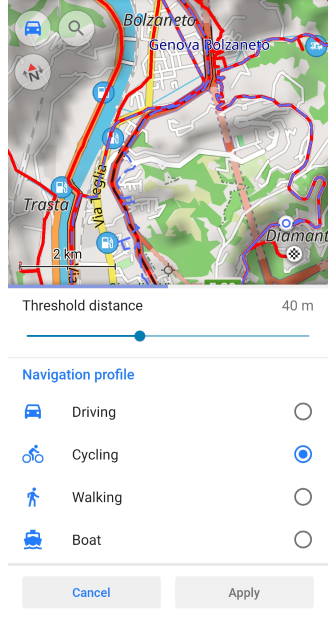

Ustawienie Dołącz do dróg pozwala na dołączenie zarejestrowanego lub zaimportowanego śladu do dróg z map offline OsmAnd w celu uzyskania dodatkowych informacji:
- Poprawne informacje o zakrętach dla opcji Nawiguj po śladzie (szczególnie na rondach).
- Nazwy ulic i informacje o pasach ruchu.
- Dane o wysokości.
- Atrybuty drogi.
Można wybrać wartość progową dla odległości, w jakiej uproszczone punkty śladu mogą znajdować się od oryginalnych punktów śladu.
Jeśli wybierzesz ślad i obok ikony Ustawienia wyświetli się ikona nieokreślonego profilu ("?"), dotknij jej, aby wybrać, czy dołączyć ślad do dróg, czy po prostu połączyć punkty linią prostą i potraktować go jako zarejestrowany ślad.
Punkty i segmenty
Dodawanie punktów
- Android
- iOS
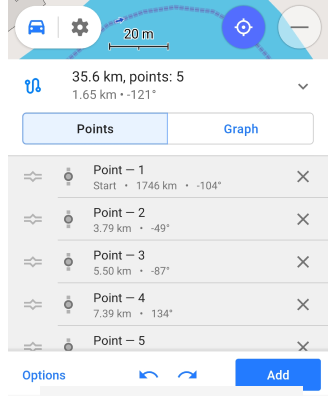
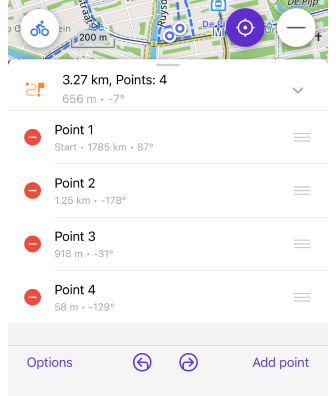
Aby zmierzyć odległość lub zaplanować podróż, dodawaj punkty w lokalizacji Wskaźnika jeden po drugim i dotykaj przycisku Dodaj punkt. Uzyskując dostęp do listy punktów poniżej, możesz zmieniać kolejność punktów, usuwać je lub uzyskać dostęp do menu kontekstowego danego punktu.
Możesz także Cofnąć/Ponowić każdą czynność wykonaną w planowaniu trasy.
Trasa między punktami
Dodane w edytorze punkty mogą być połączone linią prostą lub jako trasa między punktami wybranego profilu. Dostęp do opcji Trasa między punktami można uzyskać na kilka sposobów:
- Z menu Opcje → Trasa między punktami.
- Dotknij ikony profilu w lewym dolnym rogu ekranu mapy. Nie górnej ikony, która otworzy menu Konfiguruj mapę.
- W Menu kontekstowym punktu → Zmień typ trasy przed/po.
- Android
- iOS
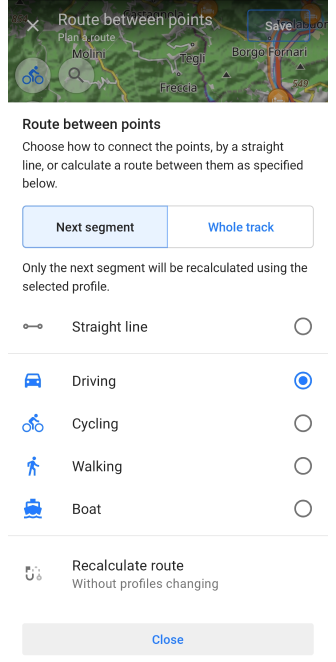
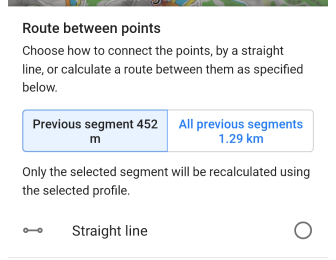
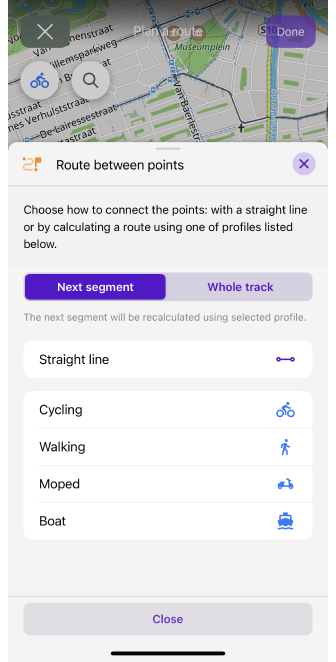
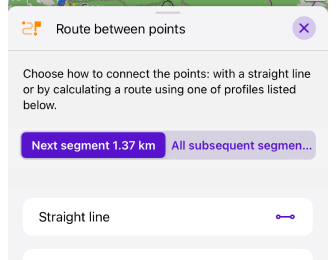
Możesz zmienić trasę między 2 konkretnymi punktami lub między wieloma punktami:
- Cały ślad. Cały ślad zostanie przeliczony przy użyciu wybranego profilu.
- Następny segment. Tylko następny segment zostanie przeliczony przy użyciu wybranego profilu.
- Zmień typ trasy przed/po punkcie. W menu kontekstowym punktu można zmienić sposób obliczania trasy dla odcinka od tego punktu do najbliższego lub do punktu krańcowego. Ustawienie to dostarcza informacji o odległości od tego punktu do początku lub końca trasy, lub do następnego/poprzedniego punktu.
- Przelicz trasy. Możesz użyć przeliczania trasy bez zmiany typu profilu. Ikona profilu pokazana na planowanej trasie w narzędziu nie zmieni się, ale typ trasy będzie odpowiadał wybranemu. Może to być potrzebne do znalezienia alternatywnych tras.
Segmenty
Segment śladu to zbiór punktów połączonych bez przerw. W narzędziu do planowania trasy możliwe jest:
- Łączenie segmentów: opcja Połącz segmenty usuwa przerwę do wcześniej oddzielonych segmentów.
- Dzielenie lub tworzenie nowych, niepołączonych odcinków śladu. Aby to zrobić, użyj opcji Rozpocznij nowy segment lub wybierz funkcję Podziel z menu kontekstowego punktu.
Menu kontekstowe punktu
- Android
- iOS
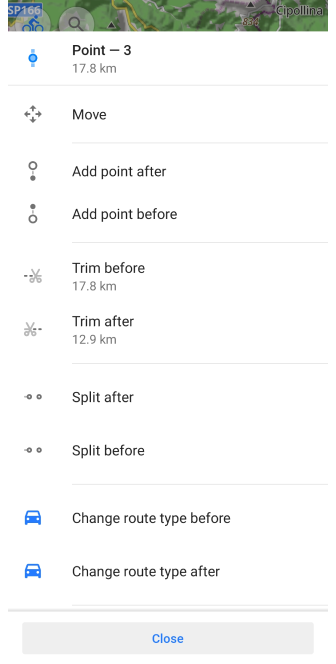
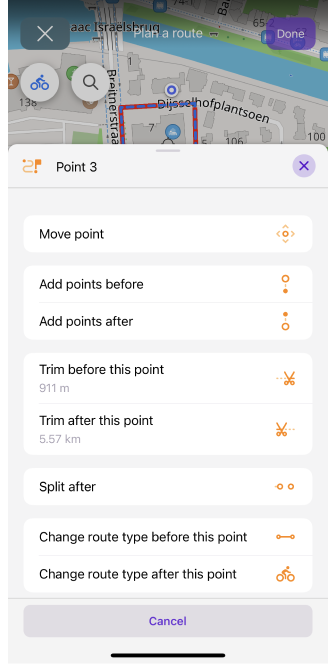
Każdy punkt na trasie ma swoje menu kontekstowe. Pokazuje ono numer porządkowy punktu, odległość od początku trasy, funkcję przesuwania go na mapie i usuwania oraz zestaw działań z odcinkami trasy przed i po tym punkcie. Aby edytować, dotknij wymaganego punktu na liście punktów lub bezpośrednio na mapie.
-
Informacje o punkcie. Numer punktu na liście. Odległość do pierwszego punktu jest oparta na ustawionym typie wyznaczania trasy; odległość może się zmienić po przeliczeniu na nowy typ, jeśli parametr Trasa między punktami zostanie zmieniony.
-
Przesuń punkt. Pozwala na zmianę pozycji punktu na mapie. Przesuwaj mapę za pomocą gestów, aby zmienić lokalizację punktu. Wskaźnik punktu będzie znajdował się w centrum widocznej części mapy.
-
Dodaj punkt dalej. Przesuń mapę, aby dodać punkt po wybranym punkcie. Możesz dodać tyle punktów, ile potrzebujesz, dopóki nie dotkniesz przycisku Anuluj lub Zastosuj.
-
Dodaj punkt wcześniej. Przesuń mapę, aby dodać tyle punktów, ile potrzeba, po wybranym punkcie na segmencie między tym punktem a następnym.
-
Przytnij przed tym punktem. Możesz przyciąć cały odcinek trasy, punkty i segmenty, od jej początku do wybranego punktu. Odległość do przycięcia jest wskazana pod nazwą opcji.
-
Przytnij po tym punkcie. Możesz przyciąć trasę, punkty i segmenty, od ostatnio dodanego punktu do wybranego punktu. Odległość do przycięcia jest wskazana pod nazwą opcji.
-
Podziel przed. Pozwala na podzielenie trasy przed wybranym punktem na oddzielne, niepołączone segmenty.
-
Podziel po. Pozwala na podzielenie trasy po wybranym punkcie na oddzielne, niepołączone segmenty.
-
Połącz segmenty. Ostatni punkt na jednym z podzielonych segmentów i następny na liście punktów na drugim segmencie mają to ustawienie połączenia.
-
Zmień typ trasy przed tym punktem. Możesz zmienić typ wyznaczania trasy skonfigurowany dla dostępnego profilu, między punktami na poprzednim segmencie lub dla wszystkich segmentów od początku trasy do wybranego punktu.
-
Zmień typ trasy po tym punkcie. Możesz zmienić typ wyznaczania trasy między punktami na następnym segmencie lub dla wszystkich segmentów od wybranego punktu do ostatnio dodanego punktu.
-
Usuń punkt. Usuń wybrany punkt z trasy. Podobnie jak usuwanie punktu na liście.
Trasy multimodalne
- Android
- iOS
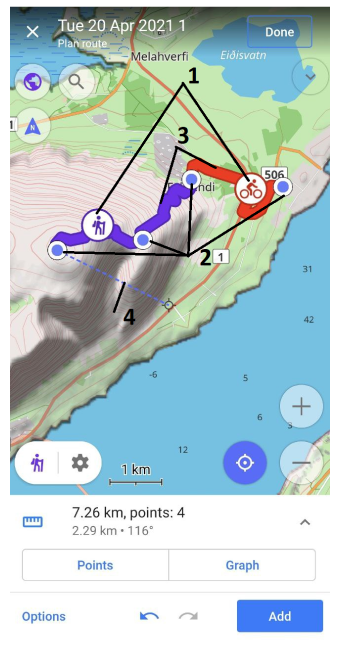
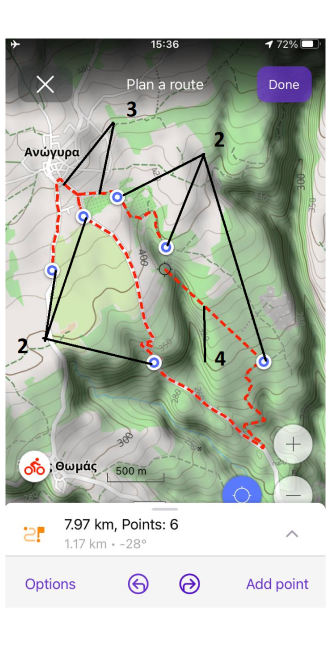
Korzystając z narzędzia Planowanie trasy i opcji Trasa między punktami, można tworzyć trasy multimodalne, w których na przykład pierwsza część może być trasą rowerową, druga część trasą w linii prostej, a następnie trasą pieszą. Należy pamiętać, że nawigacja po trasach multimodalnych nie jest dostępna, więc należy wybrać jeden z najbardziej odpowiednich profili, aby móc podążać za wskazówkami zakręt po zakręcie.
Edytor
Zapisywanie trasy
- Android
- iOS
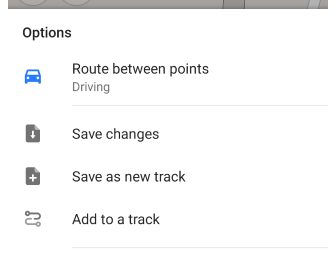
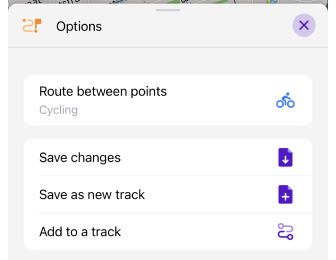
Po dodaniu co najmniej jednego punktu na mapie, można użyć opcji zapisu. Wszystkie trasy zapisane w Planowaniu trasy można znaleźć w głównym menu Menu → Moje miejsca → Trasy.
Istnieją cztery sposoby zapisu:
- Szybki zapis. Przycisk Gotowe / Zapisz (dla istniejących śladów) w prawym górnym rogu pozwala na szybkie zapisanie zmian i wyjście z narzędzia Planowanie trasy. Nazwa jest generowana na podstawie bieżącej daty.
- Zapisz zmiany w menu Opcje pozwala zapisać zmiany w pliku i kontynuować planowanie trasy.
- Zapisz jako nowy ślad w menu Opcje otwiera okno dialogowe, w którym należy podać nazwę śladu i folder, w którym trasa zostanie zapisana.
- Dodaj zmiany do śladu. Dołącza utworzony ślad jako oddzielny segment do innego istniejącego śladu. Zmian w wybranym śladzie nie można cofnąć.
Podczas zapisywania nowego śladu można wybrać opcję Uproszczony ślad, aby ślad był kompatybilny z innymi aplikacjami firm trzecich. Technicznie rzecz biorąc, ślad zostanie zapisany bez instrukcji nawigacyjnych jako czysto geometryczny ślad.
Opcje
- Android
- iOS
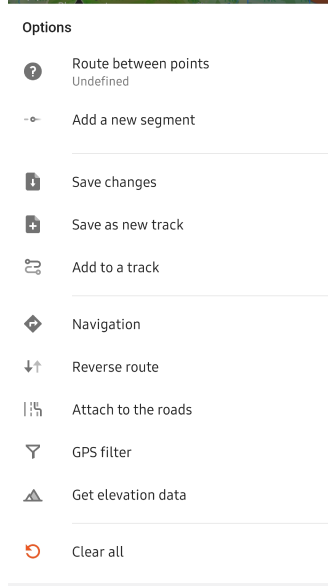
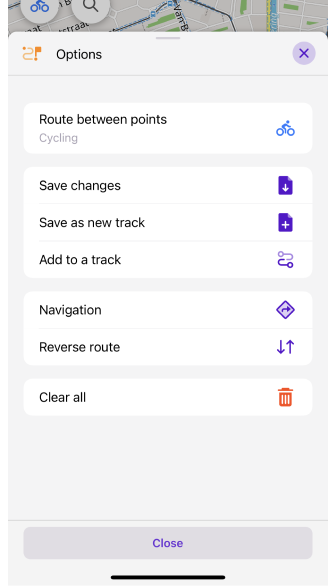
- Droga pomiędzy punktami. Pokazuje wybrany profil aplikacji (domyślnie jest to linia prosta). Dotknięcie tej akcji jest równoznaczne z dotknięciem przycisku Profil, co otwiera menu profili aplikacji.
- Rozpocznij nowy segment (iOS) lub Dodaj nowy segment (Android). Rysuje nowe segmenty trasy, które nie łączą się z poprzednim segmentem.
- Zapisz zmiany. Jeśli jest to nowy ślad bez powiązania z istniejącym, otwiera się menu Zapisz jako nowy ślad. Po dodaniu nowych segmentów do otwartego lub zaimportowanego śladu pojawia się powiadomienie o zapisaniu pliku GPS w pamięci, po czym można kontynuować tworzenie następnego segmentu.
- Zapisz jako nowa trasa. Zapisuje trasę jako ślad GPX.
- Dodaj do trasy. Dodaj swoją trasę do śladu z folderu śladów i zapisz nowy ślad.
- Nawigacja. Rozpoczyna nawigację z Twojej pozycji do punktu końcowego, korzystając z narysowanej trasy.
- Odwróć trasę. Zamienia punkt Startowy trasy z ostatnio dodanym punktem. Ustawienia segmentów trasy nie zmieniają się po zastosowaniu funkcji Odwróć.
- Dołącz do dróg. Tworzy przybliżoną trasę. Każdy punkt na śladzie jest dopasowywany do najbliższej dozwolonej drogi na mapie zgodnie z wybranym profilem i odległością progową.
- Filtr GPS (tylko Android). Możesz odfiltrować punkty trasy, które nie pasują do wybranego typu wyznaczania trasy, usunąć niepotrzebne dane lub poprawić niedokładne dane. Filtr GPS będzie działał tylko wtedy, gdy typ wyznaczania trasy jest określony jako Linia prosta.
- Uzyskaj dane dotyczące wysokości (tylko Android). Ta opcja jest wyświetlana w menu tylko wtedy, gdy dane o wysokości nie są dostępne. Za pomocą tej opcji można obliczyć wysokość, korzystając z danych mapy terenu lub użyć danych z pobranych map, aby znaleźć pobliskie drogi.
- Wyczyść wszystko. Całkowicie archiwizuje wszystkie działania. Na mapie pozostaje "artefakt" - przerywane linie właśnie wyczyszczonej trasy. Znika on przy następnym dodaniu nowych punktów. Funkcję Wyczyść wszystko można anulować za pomocą przycisku Cofnij. Funkcja ta nie wpływa na niezmienione części tras otwartych w narzędziu.
Wykres
- Android
- iOS
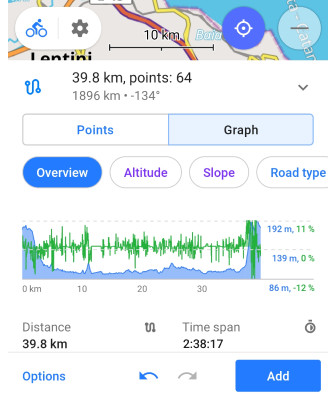

Podczas planowania trasy wykres wyświetla informacje o wysokości trasy i procentowym nachyleniu, a ponadto można dotknąć dowolnego miejsca na wykresie, aby wyświetlić wskaźnik z określonymi danymi.
- W systemie Android wykres jest wyświetlany w zakładce Wykres podczas tworzenia lub otwierania śladu oraz podczas nawigacji z użyciem Planowania trasy.
- W systemie iOS wykres jest dostępny tylko poprzez menu Opcje → Nawigacja.
Podczas obliczania trasy do nawigacji w Planowaniu trasy można znaleźć dodatkowe informacje o śladzie, takie jak informacje o wysokości i atrybuty drogi, a także skorzystać z narzędzia Analizuj na mapie. Dotknij przycisku Szczegóły pod wykresem.